Werbung
Microsoft verändert Windows 10 direkt vor unseren Augen.
Letzte Woche, Microsoft hat Build 9860 veröffentlicht, die erste neue Version von Windows 10 Technische Vorschau 3 einfache Möglichkeiten zur Installation von Windows 10 Technical PreviewSie können Windows 10 Technical Preview kostenlos testen und Microsoft dabei helfen, sein neues Flaggschiff-Betriebssystem zu verbessern. Stellen Sie vor der Installation sicher, dass Sie die beste Methode für Ihre Anforderungen auswählen. Weiterlesen (TP). Dieser Neubau soll über 7.000 Verbesserungen und Korrekturen enthalten, die meisten davon unter der Haube. Leider hat Microsoft nur drei hervorgehoben. Wir zeigen Ihnen einige weitere, darunter mindestens zwei, auf deren Aktivierung Sie sich in einem zukünftigen Build freuen können.
Was ist neu in Build 9860?
Siehe Im Action Center aufgelistete Benachrichtigungen
Das Aktionscenter à la Windows Phone Wie Windows Phone 8.1 mit dem Action Center erweitert wirdMicrosoft tötet den Toast! Jetzt können Sie Ihre Benachrichtigungen endlich unter Windows Phone verwalten. Weiterlesen
, behebt einen Windows 8-Ärger: Toast-Benachrichtigungen werden kurz angezeigt und verschwinden dann im Nirvana, sodass der Benutzer verpasst, was passiert ist, oder die jeweilige App aufspüren muss. Was wir in Build 9860 sehen, ist eine grundlegende Action Center-Version, die hoffentlich mit nützlicheren Funktionen aktualisiert wird.Wie in Windows 8 werden oben rechts auf dem Desktop kurz neue Benachrichtigungen angezeigt.
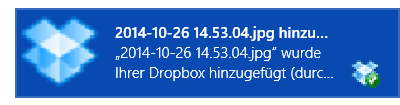
Sie werden anschließend im Action Center aufgelistet. Im Moment sehen Sie im jeweiligen Bereich der Taskleiste ein neues Benachrichtigungssymbol.

Wenn Sie mit der linken Maustaste auf das Notizsymbol klicken, wird ein vereinfachtes Fenster mit einer Liste von Benachrichtigungen geöffnet. Durch Klicken auf eine Benachrichtigung wird diese gelöscht. Du kannst Alles löschen Benachrichtigungen über die jeweiligen X. Symbol oben rechts. Mit einem Rechtsklick auf das Symbol können Sie Benachrichtigungen bis zu 8 Stunden lang ausblenden. Und das ist alles, was es jetzt gibt.
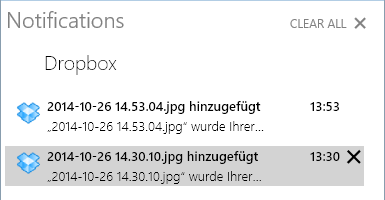
Öffnen Sie, um zu ändern, wie Sie Benachrichtigungen erhalten PC-Einstellungen [Drücken Sie Windows-Schlüssel und suchen nach die Einstellungen oder drücken Sie Windows-Taste + I. und auswählen PC Einstellungen ändern] und navigieren Sie zu> Suche und Apps > Benachrichtigungen. Hier können Sie ausschalten Benachrichtigung ertönt, definieren Stille Stundenund wählen Sie aus, für welche Apps Benachrichtigungen angezeigt werden sollen.
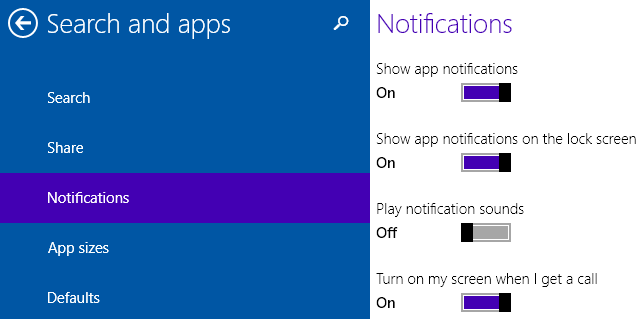
Verschieben Sie Apps zwischen mehreren Monitoren
Sie können Apps jetzt mithilfe einer neu aktivierten Tastenkombination zwischen mehreren Monitoren verschieben. Dies ist keine neuartige Abkürzung. Es gibt es schon eine Weile, es war bisher nur in Windows 10 TP nicht verfügbar. Drücken Sie, um das aktive App-Fenster auf Ihren zweiten Bildschirm zu verschieben Windows-Taste + UMSCHALTTASTE und benutze die linke / rechte Pfeiltasten. Diese Verknüpfung bewirkt nichts auf einem einzelnen Monitor-Setup.
Übrigens hat Microsoft diese Verknüpfung versehentlich als gepostet Windows-Schlüssel + STRG + linke / rechte PfeiltastenHiermit können Sie zwischen mehreren virtuellen Desktops wechseln. Um die Verwirrung zu vergrößern, haben sie auch verlinkt Verknüpfungen für virtuelle Desktops. Interessanterweise ist die Windows-Schlüssel + Pfeiltasten links / rechts / oben / unten Die Verknüpfung, mit der das aktive Fenster an der entsprechenden Position in Build 9841 ausgerichtet wurde, ist im neuen Build nicht funktionsfähig.
Genießen oder deaktivieren Sie neue Fensteranimationen
Build 9860 enthält neue Animationen zum Öffnen und Schließen von Fenstern. Das ist eine Änderung, die ich verpasst hätte, wenn ich sie nicht an anderer Stelle erwähnt hätte. Ausgefallene Animationen ausschalten können Leistung verbessern So machen Sie Windows 8 schneller: 8 Tipps zur Verbesserung der LeistungWas auch immer Sie von Windows 8 halten (bei MakeUseOf sind unsere Meinungen gemischt), es ist sicherlich schnell. Windows 8 startet schneller als frühere Windows-Versionen, hat eine geringere Speichernutzung und einen Desktop, der sich gut anfühlt ... Weiterlesen .
Drücken Sie die Taste, um die neuen Animationen auszuschalten Windows Schlüsselart SystemWählen Sie das entsprechende Element in der Systemsteuerung aus und klicken Sie auf Erweiterte Systemeinstellungen. Unter Performance klicken Die Einstellungen… In dem Visuelle Effekte Registerkarte deaktivieren Sie das zweite Element von oben, Animieren Sie Fenster beim Minimieren und Maximierenund klicken Sie auf in Ordnung um Ihre Änderungen zu speichern.
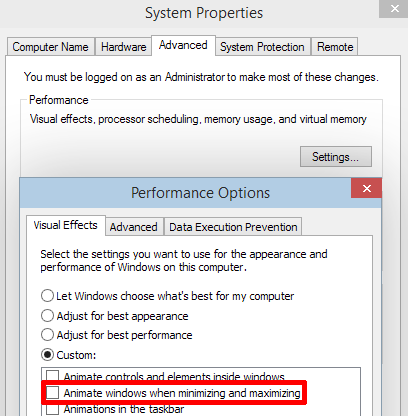
Erstellen Sie Desktop-Verknüpfungen für moderne Apps
Sie konnten zuvor Desktop-Verknüpfungen für moderne Apps erstellen, die mit Windows vorinstalliert waren. Jetzt ist diese Funktionalität auf alle Store-Apps erweitert. Um eine Desktop-Verknüpfung zu erstellen, suchen Sie die entsprechende App in Anfang oder unter Alle Apps und ziehen Sie es auf den Desktop.
Entdecken Sie neue Apps und Funktionen
Wenn Sie unter Alle Apps herumschnüffeln, werden Sie Docking Controller entdecken, eine App, die im Moment absolut nichts tut. Weiter unten in der Liste befindet sich eine merkwürdige App namens zPC Settings (rechts). Die Menüeinträge unterscheiden sich stark von der Haupt-App für die PC-Einstellungen (links). Es sieht so aus, als würden mehrere Elemente der Systemsteuerung in diese moderne App integriert.
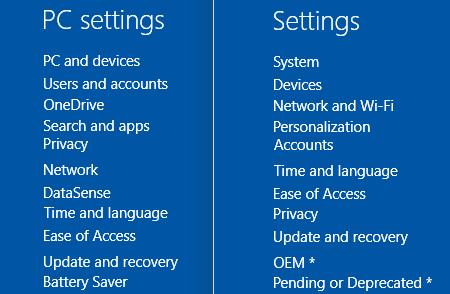
Viele der Untermenüs der zPC-Einstellungen sind leer. Mit einem * gekennzeichnete Elemente stehen noch aus. Zum Beispiel sehen wir unter Personalisierung Themen, Hintergrund, Farben, und Geräusche aufgeführt, aber tot, während Bildschirm sperren und Einstellungen synchronisieren sind voll funktionsfähig.

DataSense
DataSense, eine Funktion von Windows Phone 5 coole Dinge, die Sie jetzt mit Windows Phone 8.1 tun könnenWindows Phone 8.1 bietet neue Tools zur Verwaltung Ihres digitalen und Offline-Lebens. Holen Sie mit unseren Tipps das Beste aus Windows Phone heraus. Weiterlesen , verwaltet Ihre Datennutzung in verschiedenen Netzwerken. Derzeit scheint es auf Geräte beschränkt zu sein, die eine direkte Verbindung zu einem Mobilfunknetz herstellen. Sobald es aktiv ist, können Sie Hintergrunddaten einschränken und die gesamte Datennutzung für Ihr Gerät anzeigen.
Um einen Eindruck zu bekommen, öffnen Sie PC-Einstellungen[Drücken SieWindows-Schlüssel und suchen nach die Einstellungen oder Drücken SieWindows-Taste + I. und auswählen PC Einstellungen ändern] und navigieren zu DataSense. Beachten Sie, wie das Datum 09 für September anzeigt, wenn es 10 für Oktober anzeigen sollte.

Batteriesparmodus
Da Windows sich zu einem wirklich mobilen Betriebssystem entwickelt, sind bessere Tools für das Batteriemanagement obligatorisch. Battery Saver ist eine weitere Funktion von Windows Phone übernommen 5 Tipps zum Energiesparen, um den Akku Ihres Windows Phone 8.1 frisch zu haltenEntleert sich Ihr Akku schneller, seit Sie auf Windows Phone 8.1 aktualisiert haben? Ein paar einfache Einstellungen können die Akkulaufzeit verlängern und mit einer einzigen Ladung den Tag und darüber hinaus überstehen. Weiterlesen , um die Batterie zu schonen, „indem die Hintergrundaktivität begrenzt und die Hardwareeinstellungen angepasst werden“. Ähnlich wie das Action Center und DataSense ist es an dieser Stelle sehr einfach. Schlimmer noch, es kann noch nicht verwendet werden.
Um einen Blick auf Battery Saver zu werfen, gehen Sie zu PC-Einstellungen[Drücken SieWindows-Schlüssel und suchen nach die Einstellungen oder Drücken SieWindows-Taste + I. und auswählen PC Einstellungen ändern] und navigieren zu Batteriesparmodus.

Möglicherweise denken Sie, dass der Batteriesparmodus automatisch eingeschaltet wird, wenn die Batterie einen bestimmten Prozentsatz unterschreitet. Dieser Prozentsatz scheint jedoch Null zu sein und kann nicht geändert werden. Sie können den Batteriesparmodus manuell einschalten, aber die Schaltfläche kehrt standardmäßig in die Position Aus zurück, wenn Sie die Einstellungsseite verlassen. Zu diesem Zeitpunkt ist die Batteriesparfunktion nicht funktionsfähig.
Wie installiere ich den neuen Windows 10 Build?
In der Zwischenzeit sollte der neue Build für alle Benutzer der technischen Vorschau bereitgestellt worden sein. Wenn Sie Build 9860 noch nicht automatisch erhalten haben, befinden Sie sich möglicherweise in einem Messnetzwerk. Oder Ihr System muss möglicherweise noch die Installation wichtiger oder kritischer Updates abschließen. prüfen Windows Update Windows Update: Alles, was Sie wissen müssenIst Windows Update auf Ihrem PC aktiviert? Windows Update schützt Sie vor Sicherheitslücken, indem Windows, Internet Explorer und Microsoft Office mit den neuesten Sicherheitspatches und Fehlerkorrekturen auf dem neuesten Stand gehalten werden. Weiterlesen und ggf. neu starten. Beachten Sie, dass während Ein fehlerhaftes Windows Update kann entfernt werden Wenn Windows Update fehlschlägt, können Sie dies auf folgende Weise behebenHat ein Windows Update Ihr System zum Absturz gebracht? Hier finden Sie eine kurze Liste der Schritte zur Fehlerbehebung, mit denen Sie Windows in einen funktionsfähigen Zustand zurückversetzen können. Weiterlesen Sie können kein Downgrade von einer neuen Build-Version durchführen.
Um das Update manuell zu starten, gehen Sie zu PC-Einstellungen[Drücken SieWindows-Schlüssel und suchen nach die Einstellungen oder Drücken SieWindows-Taste + I. und auswählen PC Einstellungen ändern]Navigieren Sie zu> Update und Wiederherstellung > Vorschau erstelltund klicken Sie auf Jetzt prüfen. Sobald Sie Build 9860 installiert haben, können Sie auch ändern, wie schnell Sie zukünftige Builds erhalten. Der Standardwert ist Langsam.

Die Vorschau kann bis zu 2,74 GB groß sein und die Installation dauert länger als normal. Nach Abschluss der Installation werden einige Wartungsvorgänge im Hintergrund ausgeführt.
Beachten Sie, dass der neue Build mehrere bekannte Probleme enthält, die Microsoft bis zur endgültigen Veröffentlichung zu beheben versprochen hat. Dazu gehören Änderungen beim Beitritt zu einem WiFi-Netzwerk, das Entfernen von Elementen aus dem Startmenü sowie Probleme mit Schlafen und Aufwachen, kaputte Systemspiele und Bluescreens beim Abdocken von einem externen externen Monitor Konfiguration. Wenn Sie zusätzliche Fehler identifizieren, melden Sie diese bitte über Windows-Feedback oder der Technisches Vorschau-Forum.
Was steht auf Ihrer Wunschliste für den nächsten Build?
Was wir bei diesem Update sehen, ist, dass Microsoft Windows Phone-Funktionen langsam in Windows 10 integriert. Ziel ist es, Windows in ein Desktop-to-Mobile-Chamäleon eines Betriebssystems zu verwandeln. Wir haben auch Hinweise gefunden, dass Elemente der Systemsteuerung in moderne Apps verschoben werden. In gewisser Weise erlaubt Microsoft uns zu beobachten, wie sie Windows 10 verwandeln ein enger Windows 8-Klon Windows 10 in Bildern - Eine Führung durch die technische VorschauDie technische Vorschau von Windows 10 ist jetzt für alle verfügbar. Abgesehen von einigen Fehlern sieht es vielversprechend aus. Wir führen Sie einzeln durch den neuen Windows-Screenshot. Weiterlesen in etwas Neues.
Wenn Sie gewesen sind mit Windows 10 TP Warum die technische Vorschau von Windows 10 nicht Ihr Hauptbetriebssystem sein sollteWenn Sie glauben, Windows 10 sei ein Keylogger, wissen Sie nichts über den Zweck einer technischen Vorschau. Das ist in Ordnung, weil wir hier sind, um es zu erklären. Weiterlesen Sie sind sicherlich auf einige Dinge gestoßen, die verbessert werden könnten. Hat Microsoft mit diesem Upgrade einen von ihnen angesprochen? Was bleibt noch auf Ihrer Wunschliste? Und sind Sie auf Fehler in Build 9860 gestoßen?
Tina schreibt seit über einem Jahrzehnt über Verbrauchertechnologie. Sie hat einen Doktortitel in Naturwissenschaften, ein Diplom aus Deutschland und einen MSc aus Schweden. Ihr analytischer Hintergrund hat ihr geholfen, sich als Technologiejournalistin bei MakeUseOf zu profilieren, wo sie jetzt die Keyword-Recherche und -Operationen verwaltet.

